Una de las aplicaciones que más memoria ocupa en nuestro teléfono es WhatsApp. No por la app en sí, sino por lo que recibimos: fotografías, vídeos, horas de conversaciones…
En los primeros meses de año, y se espera que la tendencia siga así, WhatsApp fue la app más descargada en todo el mundo contando las descargas de iPhone (App Store) y Android (Google Play). Por detrás tiene a Messenger, TikTok, Facebook e Instagram.
Motivos hay muchos. Es fácil de usar, gratis, sirve para escribirse, hablar, enviar y recibir cualquier contenido… Y nos conecta con amigos, familia y conocidos de una manera cómoda y sencilla. Podría ser mejor, pero su popularidad la hace indispensable en cualquier smartphone.
Pero usar mucho una app como WhatsApp hace que la memoria de nuestro teléfono acabe por agotarse, ya que las sucesivas conversaciones y el constante intercambio de fotografías y vídeos hace que WhatsApp llene el smartphone. Veamos cómo ponerle freno.
Fotos y vídeos
Hay grupos de WhatsApp que destacan por la cantidad de memes, chistes y bromas que contienen. Con el tiempo, si echamos un vistazo a la memoria disponible de nuestro smartphone, resulta que WhatsApp es la app que más espacio ocupa. Pero hay varias cosas que podemos hacer para remediarlo, y en especial respecto al contenido multimedia, el más frecuente.
En primer lugar, conviene desactivar la duplicidad de archivos. Si guardas fotos y vídeos en WhatsApp, no deberías guardar una copia en el carrete de Android o iPhone, ya que estarás guardando el mismo contenido dos veces. Así que desactiva esta opción desmarcándola en WhatsApp > Configuración > Chats > Guardar en el carrete.
Segunda opción a desactivar. La descarga automática de archivos. Si te suelen enviar fotos o vídeos con frecuencia, es mejor que seamos selectivos y descargar solo aquellos que consideremos importantes. Deberemos ir a WhatsApp > Ajustes > Datos y almacenamiento > Descarga automática. Veremos que podemos configurar cada tipo de archivo por separado: Imágenes, Audio, Vídeo, Documentos… En cada opción, puedes decidir si bajar ese contenido por Wi-Fi, con datos móviles y/o nunca. La opción Nunca implica descargar manualmente ese contenido, que es lo que queremos para ahorrar espacio en la memoria.
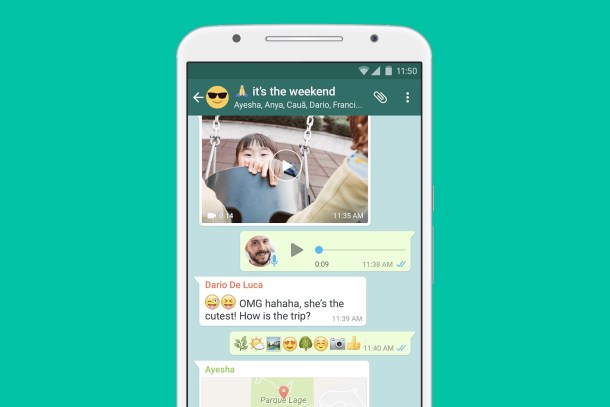
Conversaciones
No menciona las copias de seguridad porque hoy en día éstas se suben automáticamente a iCloud o Google Drive, según si usas iPhone o Android, por lo que no ocupan un espacio adicional en la memoria.
Pero con las conversaciones sí podemos hacer algo, aunque si son solo de texto, poco espacio ocuparán a no ser que almacenemos un historial de años y años con conversaciones diarias y a todas horas, algo que puede darse en un grupo de trabajo, por ejemplo.
Las versiones más recientes de WhatsApp nos permiten ver cada conversación o grupo y conocer el espacio que ocupa cada contenido, seleccionarlo y eliminarlo manualmente. Si vamos a WhatsApp > Ajustes > Datos y almacenamiento > Uso de almacenamiento veremos la lista de conversaciones ordenadas de más a menos pesadas en cuanto a espacio que ocupan.
Si entramos en cada una, nos dirá la cantidad y espacio que ocupan imágenes, vídeos, mensajes, GIFs… Esto es muy práctico para grupos donde el contenido que se comparte carece de importancia, por ejemplo bromas o memes. De un plumazo podemos eliminar todo ese contenido si pulsamos en Gestionar y seleccionar qué vamos a eliminar.
Otra posibilidad, más drástica, consiste en eliminar conversaciones antiguas cuyo contenido no nos interese guardar. Para ello, una vez que hemos comprobado que esa conversación ocupa memoria en abundancia, simplemente tenemos que ir a la pestaña Chats y deslizar el dedo encima de la conversación de derecha a izquierda. Pulsando en Más tendremos varias opciones a elegir. Nosotros elegiremos Eliminar chat.
Si antes de eliminarlo prefieres guardar una copia para el futuro, en el menú Más que mencioné antes encontrarás la opción Exportar chat. Luego puedes guardar ese historial en la nube para que no cupe espacio en tu teléfono.









